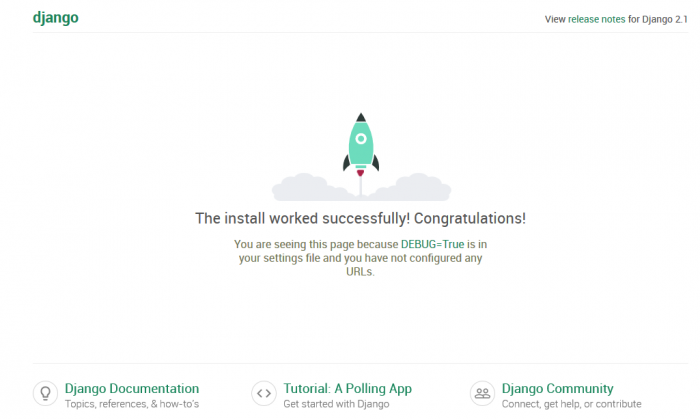“Linux上创建第一个Django 项目”的版本间的差异
来自CloudWiki
小 (Cloud17移动页面Django 创建第一个项目至Linux上创建第一个Django 项目) |
|||
| (未显示2个用户的6个中间版本) | |||
| 第6行: | 第6行: | ||
Django 2.1.7 | Django 2.1.7 | ||
| + | ==准备工作== | ||
| + | ===selinux配置=== | ||
| + | (关闭高级安全功能) | ||
| + | |||
| + | 修改配置文件:永久生效,但是需重启;执行setenforce 0 立即生效 | ||
| + | |||
| + | <nowiki>[root@controller ~]# sed -i 's/SELINUX=.*/SELINUX=permissive/g' /etc/selinux/config 永久性生效 | ||
| + | |||
| + | 或者用vi /etc/selinux/config把配置改成如下配置,其余项不变: | ||
| + | |||
| + | SELINUX=permissive | ||
| + | |||
| + | [root@controller ~]# getenforce | ||
| + | Enforcing | ||
| + | [root@controller ~]# setenforce 0 仅当前生效 | ||
| + | [root@controller ~]# getenforce | ||
| + | Permissive</nowiki> | ||
| + | 修改配置文件永久生效 需要重启 | ||
| + | 执行setenforce 0 立即生效 | ||
| + | |||
| + | ===关闭防火墙=== | ||
| + | |||
| + | <nowiki>[root@controller ~]# systemctl stop iptables //暂时性关闭 | ||
| + | [root@controller ~]# systemctl disable iptables //永久性关闭 | ||
| + | Removed symlink /etc/systemd/system/basic.target.wants/iptables.service. | ||
| + | [root@controller ~]# systemctl stop firewalld.service | ||
| + | [root@controller ~]# systemctl disable firewalld.service | ||
| + | </nowiki> | ||
==Django 管理工具== | ==Django 管理工具== | ||
| 第27行: | 第55行: | ||
==创建第一个项目== | ==创建第一个项目== | ||
| + | [root@localhost Python-3.7.5]# cd ~ | ||
| − | 使用 django-admin 来创建 | + | 使用 django-admin 来创建 welcome项目: |
| − | django-admin startproject | + | django-admin startproject welcome |
创建完成后我们可以查看下项目的目录结构: | 创建完成后我们可以查看下项目的目录结构: | ||
| − | <nowiki>$ cd | + | <nowiki>$ cd welcome/ |
$ yum install tree | $ yum install tree | ||
$ tree | $ tree | ||
. | . | ||
| − | + | ├── manage.py | |
| − | + | └── welcome | |
| − | + | ├── __init__.py | |
| − | + | ├── settings.py | |
| − | + | ├── urls.py | |
| − | + | └── wsgi.py | |
| + | |||
| + | 1 directory, 5 files | ||
| + | </nowiki> | ||
目录说明: | 目录说明: | ||
| − | + | welcome: 项目的容器。 | |
| − | manage.py: | + | manage.py: 项目的主文件,类似于C++的main文件,可用来执行与项目相关的一些重要命令,如项目的启动、数据库的同步等。 |
| − | + | welcome/__init__.py: 一个空文件,主要用来表明当前目录是一个 Python 包。 | |
| − | + | welcome/settings.py: 整个项目的全局配置文件。 | |
| − | + | welcome/urls.py: 网络访问的页面映射文件,创建的Web项目下所有的页面路由都需要在该文件中配置。 | |
| − | + | welcome/wsgi.py: 一个 WSGI 兼容的 Web 服务器的入口,一般不需要做任何修改。 | |
| − | 接下来我们进入 | + | 接下来我们进入 welcome 目录输入以下命令,启动服务器: |
python3 manage.py runserver 0.0.0.0:8000 | python3 manage.py runserver 0.0.0.0:8000 | ||
| 第60行: | 第92行: | ||
0.0.0.0 让其它电脑可连接到开发服务器,8000 为端口号。如果不说明,那么端口号默认为 8000。 | 0.0.0.0 让其它电脑可连接到开发服务器,8000 为端口号。如果不说明,那么端口号默认为 8000。 | ||
| − | + | 在Welcome/settings.py中下面这一项添加允许访问的IP地址: | |
ALLOWED_HOSTS = ['10.0.0.30'] | ALLOWED_HOSTS = ['10.0.0.30'] | ||
| 第70行: | 第102行: | ||
[[文件:python9-14.png|700px]] | [[文件:python9-14.png|700px]] | ||
| − | + | 最终可以在终端通过Ctrl+C组合键来关闭项目运行。 | |
| − | |||
| − | |||
| − | |||
| − | |||
| − | |||
| − | |||
| − | |||
| − | |||
| − | |||
| − | |||
| − | |||
| − | |||
| − | |||
| − | |||
| − | |||
| − | |||
| − | |||
| − | |||
| − | |||
| − | |||
| − | |||
| − | |||
| − | |||
| − | |||
| − | |||
| − | |||
| − | |||
| − | |||
| − | |||
| − | |||
| − | |||
| − | |||
| − | |||
| − | |||
| − | |||
| − | |||
| − | |||
| − | |||
| − | |||
| − | |||
| − | |||
| − | |||
| − | |||
| − | |||
| − | |||
| − | |||
| − | |||
| − | |||
| − | |||
| − | |||
| − | |||
| − | |||
| − | |||
| − | |||
| − | |||
| − | |||
| − | |||
| − | |||
| − | |||
| − | |||
| − | |||
| − | |||
| − | |||
| − | |||
| − | |||
| − | |||
| − | |||
| − | |||
| − | |||
| − | |||
| − | |||
| − | |||
| − | |||
参考文档: | 参考文档: | ||
[1] https://www.runoob.com/django/django-first-app.html | [1] https://www.runoob.com/django/django-first-app.html | ||
| − | |||
| − | |||
| − | |||
| − | |||
| − | |||
| − | |||
| − | |||
| − | |||
| − | |||
| − | |||
| − | |||
| − | |||
| − | |||
| − | |||
| − | |||
| − | |||
| − | |||
| − | |||
| − | |||
| − | |||
| − | |||
| − | |||
| − | |||
| − | |||
| − | |||
| − | |||
| − | |||
| − | |||
| − | |||
| − | |||
| − | |||
| − | |||
| − | |||
| − | |||
| − | |||
| − | |||
| − | |||
| − | |||
| − | |||
| − | |||
| − | |||
| − | |||
| − | |||
| − | |||
| − | |||
| − | |||
| − | |||
| − | |||
| − | |||
| − | |||
| − | |||
| − | |||
| − | |||
| − | |||
| − | |||
| − | |||
| − | |||
| − | |||
| − | |||
| − | |||
| − | |||
| − | |||
| − | |||
| − | |||
| − | |||
| − | |||
| − | |||
| − | |||
| − | |||
| − | |||
| − | |||
| − | |||
| − | |||
| − | |||
| − | |||
| − | |||
| − | |||
| − | |||
| − | |||
| − | |||
| − | |||
| − | |||
| − | |||
| − | |||
| − | |||
| − | |||
| − | |||
| − | |||
| − | |||
| − | |||
| − | |||
| − | |||
| − | |||
| − | |||
| − | |||
| − | |||
| − | |||
| − | |||
| − | |||
| − | |||
| − | |||
| − | |||
| − | |||
| − | |||
| − | |||
| − | |||
| − | |||
| − | |||
| − | |||
| − | |||
| − | |||
| − | |||
| − | |||
| − | |||
| − | |||
| − | |||
| − | |||
| − | |||
| − | |||
| − | |||
| − | |||
| − | |||
| − | |||
| − | |||
| − | |||
| − | |||
| − | |||
| − | |||
| − | |||
| − | |||
2021年4月21日 (三) 03:19的最新版本
本章我们将介绍Django 管理工具及如何使用 Django 来创建项目,第一个项目我们以 HelloWorld 来命令项目。
测试版本说明:
Python 3.6.0 Django 2.1.7
准备工作
selinux配置
(关闭高级安全功能)
修改配置文件:永久生效,但是需重启;执行setenforce 0 立即生效
[root@controller ~]# sed -i 's/SELINUX=.*/SELINUX=permissive/g' /etc/selinux/config 永久性生效 或者用vi /etc/selinux/config把配置改成如下配置,其余项不变: SELINUX=permissive [root@controller ~]# getenforce Enforcing [root@controller ~]# setenforce 0 仅当前生效 [root@controller ~]# getenforce Permissive
修改配置文件永久生效 需要重启 执行setenforce 0 立即生效
关闭防火墙
[root@controller ~]# systemctl stop iptables //暂时性关闭 [root@controller ~]# systemctl disable iptables //永久性关闭 Removed symlink /etc/systemd/system/basic.target.wants/iptables.service. [root@controller ~]# systemctl stop firewalld.service [root@controller ~]# systemctl disable firewalld.service
Django 管理工具
安装 Django 之后,您现在应该已经有了可用的管理工具 django-admin。我们可以使用 django-admin 来创建一个项目:
我们可以来看下django-admin 的命令介绍:
[root@localhost ~]# django-admin
Type 'django-admin help <subcommand>' for help on a specific subcommand.
Available subcommands:
[django]
check
compilemessages
createcachetable
dbshell
diffsettings
dumpdata
创建第一个项目
[root@localhost Python-3.7.5]# cd ~
使用 django-admin 来创建 welcome项目:
django-admin startproject welcome
创建完成后我们可以查看下项目的目录结构:
$ cd welcome/
$ yum install tree
$ tree
.
├── manage.py
└── welcome
├── __init__.py
├── settings.py
├── urls.py
└── wsgi.py
1 directory, 5 files
目录说明:
welcome: 项目的容器。 manage.py: 项目的主文件,类似于C++的main文件,可用来执行与项目相关的一些重要命令,如项目的启动、数据库的同步等。 welcome/__init__.py: 一个空文件,主要用来表明当前目录是一个 Python 包。 welcome/settings.py: 整个项目的全局配置文件。 welcome/urls.py: 网络访问的页面映射文件,创建的Web项目下所有的页面路由都需要在该文件中配置。 welcome/wsgi.py: 一个 WSGI 兼容的 Web 服务器的入口,一般不需要做任何修改。
接下来我们进入 welcome 目录输入以下命令,启动服务器:
python3 manage.py runserver 0.0.0.0:8000
0.0.0.0 让其它电脑可连接到开发服务器,8000 为端口号。如果不说明,那么端口号默认为 8000。
在Welcome/settings.py中下面这一项添加允许访问的IP地址:
ALLOWED_HOSTS = ['10.0.0.30']
这里把Linux服务器的本机IP设上即可。
在浏览器输入你服务器的 ip(这里我们输入本机 IP 地址: 10.0.0.30:8000) 及端口号,如果正常启动,输出结果如下:
最终可以在终端通过Ctrl+C组合键来关闭项目运行。
参考文档: